Hirdetés
A Windows számos rejtett funkcióval rendelkezik 5 Windows 7 szolgáltatások, amelyekről nem tudta, hogy létezikA Windows 7 számos kevéssé ismert funkciót tartalmaz. Itt kiemeljük azokat a lenyűgözőbbeket, amelyek növelhetik a termelékenységet és elmélyíthetik a Windows 7 iránti szeretetet. Olvass tovább energiafelhasználók számára.
Annak ellenére, hogy fizikailag egyedüli ember lehet a képernyő előtt, ez nem jelenti azt, hogy a monitoron a képet csak magára kell korlátozni. Számos nagyszerű natív Windows eszköz lehetővé teszi, hogy megoszthassa azt, amit lát.
Ez az útmutató elmagyarázza, hogyan oszthatja meg pontosan azt, ami a képernyőn látható. Lehet, hogy ideje megjeleníteni a monitort, ha műszaki támogatást szeretne kapni vagy kapni végezzen demonstrációt, vagy kérjen nyilvántartást arról, hogy valami hogyan jelenik meg - és egy sor másnak is okok miatt!
Menjünk le, és megtudhatjuk, hogyan kell képernyőképeket készíteni, képernyőválogatni és képernyőmegosztani, anélkül, hogy bármilyen további alkalmazást kellene letöltenie.
A képernyőképeket
Nézze meg a billentyűzetet, és próbálja meg kitalálni, melyik gomb fogja pontosan rögzíteni azt, ami a képernyőn látható. Oké, szóval valószínűleg már tudta a választ, anélkül, hogy megnézte volna: Nyomtatási képernyő.
Amikor az operációs rendszerek parancssorokon dolgoztak, a Nyomtatás képernyő gomb szó szerint elküldi a képernyőn megjelenő szöveget a nyomtatónak. Manapság a rögzítés mentésre kerül a vágólapra Tartsa ezt a gondolatot: 5 oka van szüksége a vágólapkezelőreAmikor gondolkodsz, a másolás-beillesztés nagyon furcsa. Ön másolja a cuccokat, de nem láthatja meg. És ha átmásolja azt, ami volt, akkor eltűnt - örökre. Olvass tovább (ugyanúgy, mint a szöveg, amikor megnyomja a Másolás gombot), vagyis közvetlenül beilleszthető olyan programokba, mint a Photoshop, a Word és a Skype.

Ez valóban a legalapvetőbb módszer az asztali távoli megosztáshoz, ám egyesek számára ez minden szükséges lehet. Ezek a képernyőképeket akkor lehet tovább szerkesztették egy képszerkesztő programban 10 ingyenes fotószerkesztő eszköz, hogy a lehető legtöbbet hozhassa felMi történt a pillanatképekkel, amelyeket a múltban készített? Ha van terve és ötlete, van néhány nagyszerű Windows és néhány platformközi eszköz, amellyel feldolgozhatja őket. Olvass tovább , lehetővé téve például a kivágást vagy a kiemelést.
Lehetséges azonban, hogy kicsit fejlettebbé váljunk. nyomás Alt + nyomtatási képernyő csak az aktív ablakot rögzíti, miközben megnyomja Win + Print Screen Windows 8 esetén a képet elmenti a meghajtóra.
Hogyan készítsen jobb képernyőképeket
Előfordulhat, hogy egy kicsit tovább akar menni, mint amit ezek a billentyűzet-parancsok kínálnak. Ez az, ahol a Snipping Tool nevű Windows segédprogram 8 Rejtett eszközök a Windows 7 rendszerben, amelyekről még mindig nem tudhatottA Windows 7 egyáltalán nem új operációs rendszer. Ezért kétszer is meglepődtem, amikor rájöttem, hogy a Windows 7-ben még vannak rejtett eszközök, amelyekről nem tudtam. Még akkor is, ha... Olvass tovább hasznos. Ez egy olyan alkalmazás, amely képes lesz rögzítheti, szerkesztheti és mentheti a képernyőképeket egyben Hogyan készítsen félelmetes képernyőképeket a Windows 7 rendszerbenA képernyőképezés elvileg nagyon egyszerű. A megfelelő technikával azonban sok időt és időt takaríthat meg magának, és jelentősen javíthatja képernyőképeinek megjelenését. Ebben a cikkben én ... Olvass tovább .
A Snipping Tool a Windows Vista rendszeren és újabb rendszeren található. Ez lehetővé teszi, hogy rögzítse a képernyő bizonyos területeit, majd azonnal megjegyezze a képernyőképet tollakkal és kiemelőkkel. Ezeket a képernyőképeket a programon belül másolhatja a vágólapra, mentheti és e-mailben küldheti el.

Ez még mindig meglehetősen alapvető eszköz a dolgok vázlatában, de felgyorsítja a képernyőkészítés folyamatát, amikor csak a kijelző bizonyos részeit kell rögzíteni. Nem csak, hogy a kevésbé jártas felhasználók számára is könnyebb lehet, mint szerkesztés olyan eszközökben, mint a Photoshop Adobe Photoshop billentyűparancsok 101Kezdő vagy profi vagy, ezek az Adobe Photoshop billentyűparancsok órákat takarítanak meg. Olvass tovább vagy a felhasználóbarát festék. HÁLÓ Festék. NET: A rendelkezésre álló legjobb képszerkesztő, amelyet le kell töltenieMindannyian szerkesztjük a képeket bizonyos mértékben. Függetlenül attól, hogy egyszerű vágás vagy átméretezés, vagy esetleg csak szöveget ad hozzá - jó, ha van egy képszerkesztő, amely megbízható, gyors, könnyen navigálható és ... Olvass tovább .
Probléma lépések felvevő
Windows 7 és 8 felhasználók számára ez életmentő lesz, amikor másokkal kell beszélni a számítógépes eljárásokon keresztül.
Végezzen rendszerkeresést mt és kattintson az eredményre. Ezzel elindul a Problem Steps Recorder. Találat Start Record aztán demonstrálni. A program mindent nyomon követ, mint például a kattintásokat vagy a kiemelt dolgokat, és lehetővé teszi hozzászólások hozzáadását a képernyő bizonyos részeire.
Ha kész, kattintson a gombra Stop Record és mentse el a fájlt. ez lesz kiad egy ZIP fájlt Mi a legjobb fájl-tömörítési módszer? MakeUseOf Tests Zip, RAR és így továbbA fájlok tömörítése fontos és gyakori feladat, amelyet a felhasználók gyakran kérnek a számítógépüktől. A fájl méretének csökkentése megkönnyíti az e-mailek küldését vagy a flash meghajtóra helyezését. Emellett csökkenti a sávszélességet és ... Olvass tovább amely a lépéseinek MHT-fájlját tartalmazza. Ez nem egy videó, hanem egy oldal, amely minden elvégzett művelet kommentált képernyőképeit tartalmazza. Ez különösen a műszaki támogató csoportok számára hasznos, mivel lehetővé teszi számukra, hogy szó szerint megismerjék mindazt, amit tettél, anélkül, hogy mindent részletesen el kellene magyaráznia.

A Problem Steps Recorder is hasznos lehet azok számára, akik műszaki segítséget nyújtanak a család és a barátok számára. Ahelyett, hogy el kellene magyaráznia egy bonyolult eljárást, használhatja ezt az eszközt, és hagyhatja, hogy kövessék az útmutatót.
Noha ez az útmutató a natív Windows eszközökre vonatkozik, azok, akik Windows XP-t és Windows Vista-t használnak, és hasonló eszközt keresnek, használhatnak Közüzemi reflektorfény a TechNet-től.
Windows távoli segítség
A képernyő statikus képeit lefedtük, de mi lenne, ha valós időben meg szeretné osztani a látott képet? Ez nem jelent problémát, mivel a Windows Remote Assistance nevű eszköz (a név kereséséhez a rendszer keresse meg a futtatást) fedezte magát. Bizonyos formában már ez a Windows XP óta fennáll. Érdemes megjegyezni, hogy ez nem ugyanaz, mint a egy távoli elérési segédprogram Hogyan lehet hatékonyan, biztonságosan és biztonságosan használni a távelérést Olvass tovább .
Az indításkor a program megkérdezi, hogy szeretne-e meghívni valakit, aki segít, vagy valaki, aki meghívott. Ha Ön az előbbi, akkor küldhet meghívó fájlt e-mailben, vagy használhatja az Easy Connect szolgáltatást, ahol a fogadó felhasználó kódot ír be a számítógéphez való csatlakozáshoz.
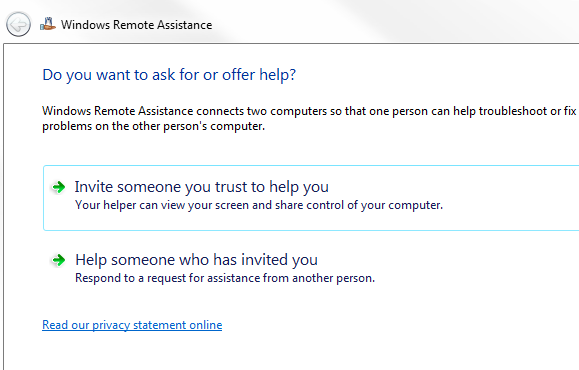
A Windows Remote Assistance megosztja a segítséget igénylő felhasználó képernyőjét. A csatlakoztatott személy egérrel és billentyűzettel tudja kezelni ezt a másik gépet, ha szükséges. Például az osztó be tudja mutatni valami problémáját, és az asszisztens megmutathatja nekik, hogyan lehet legyőzni ezt.
Van egy beépített szöveges csevegőrendszer, és a munkamenet naplója menthető, ha egy későbbi időpontban utalni kell rá. Ez egy egyszerű és gyors módja annak, hogy segítsünk valakinek anélkül, hogy fizikailag jelen lenne a számítógépén.
Ideje megosztani
Most már ismeri a képernyő megosztásának legjobb módjait a natív Windows alkalmazások segítségével. Függetlenül attól, hogy el kell küldenie egy gyors képernyőképet, részletesen dokumentálnia az eljárásokat, vagy meg kell osztania a képernyő élő nézetét, ezekhez a nagy teljesítményű és könnyen használható alkalmazásokhoz nincs szükség harmadik fél szoftvereire.
Amíg vannak a képernyőképek készítéséhez rendelkezésre álló egyéb programok 4 legjobb eszköz a képernyőképek készítéséhez összehasonlítvaCTRL + SHIFT + 4. Három gomb - ez minden, amire szüksége van a tökéletes képernyőképekhez. Nem kell, hogy gond legyen! Próbálja ki ezeket a speciális képernyőrögzítő eszközöket, és soha nem fog visszatekintni. Olvass tovább és hasonlóak, esélyünk van arra, hogy az operációs rendszerhez mellékeltek jól fogják elvégezni a munkát.
Hasznosnak találta-e a Windows képernyőmegosztó segédprogramjait? Vagy melyik alternatívát részesíti előnyben?
Kép kreditek: Print Screen által john_hall_associates, engedéllyel CC BY 2.0
Joe a kezében lévő billentyűzettel született, és azonnal elkezdett írni a technológiáról. Most teljes munkaidőben szabadúszó író. Kérdezzen a Loom-ről.
